このチュートリアルでは、FacebookのCreator Studioを使用して、効果的な投稿やストーリーを作成する方法を学びます。Creator Studioは、あなたのFacebookページの中心的な要素です。コンテンツの作成と公開だけでなく、ターゲットオーディエンスとのやり取りやマーケティング戦略の向上に役立つ機能も提供しています。すべてのCreator Studioの機能を活用してオンラインプレゼンスを最適化する方法を見ていきましょう。
主なポイント
- Creator StudioはFacebookコンテンツの中心的プラットフォームです。
- 投稿の作成、計画立て、および下書き保存ができます。
- 画像、ビデオ、テキストなど異なるメディア形式を使用できます。
- ストーリーはリアルタイムで視聴者に到達し、やり取りする機会を提供します。
- メッセージの統合などの機能を追加すると、エンゲージメント率を向上させることができます。
ステップバイステップガイド
Creator Studioにアクセスする
Creator Studioを利用するには、まずFacebookアカウントにサインインする必要があります。「Creator Studio」をクリックしてダッシュボードにアクセスします。
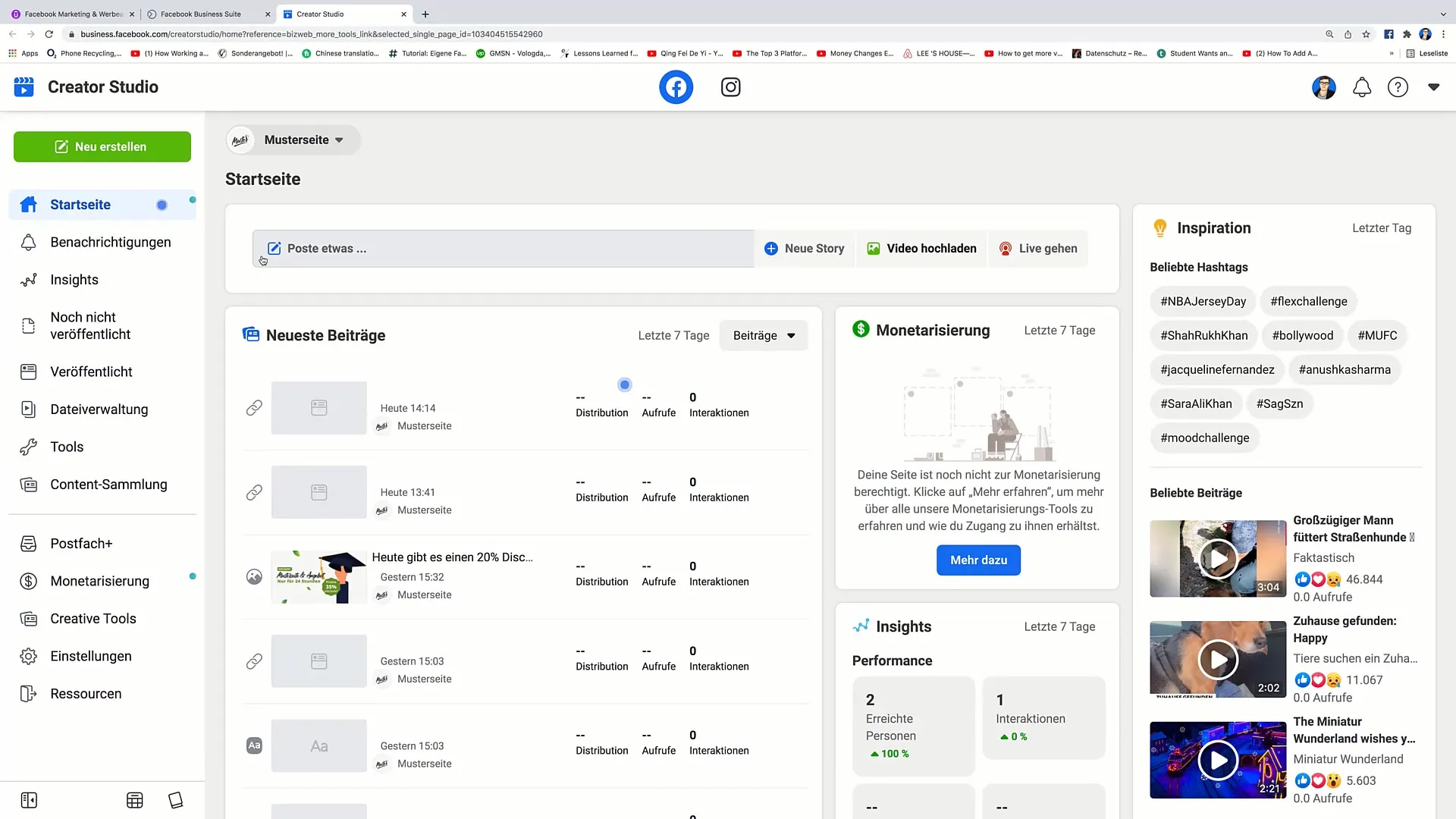
新しい投稿を作成する
Creator Studioにログインすると、「投稿を作成」ボタンが表示されます。クリックして投稿ウィンドウを開き、投稿をしたいFacebookページを選択できます。たとえば、サンプルページを選択できます。

投稿内容を追加する
今度は投稿のテキストを追加できます。「今日だけ!全製品20%割引!」などと書き、必要な情報を入力します。たとえば、プロモーションコードなどを入力してください。
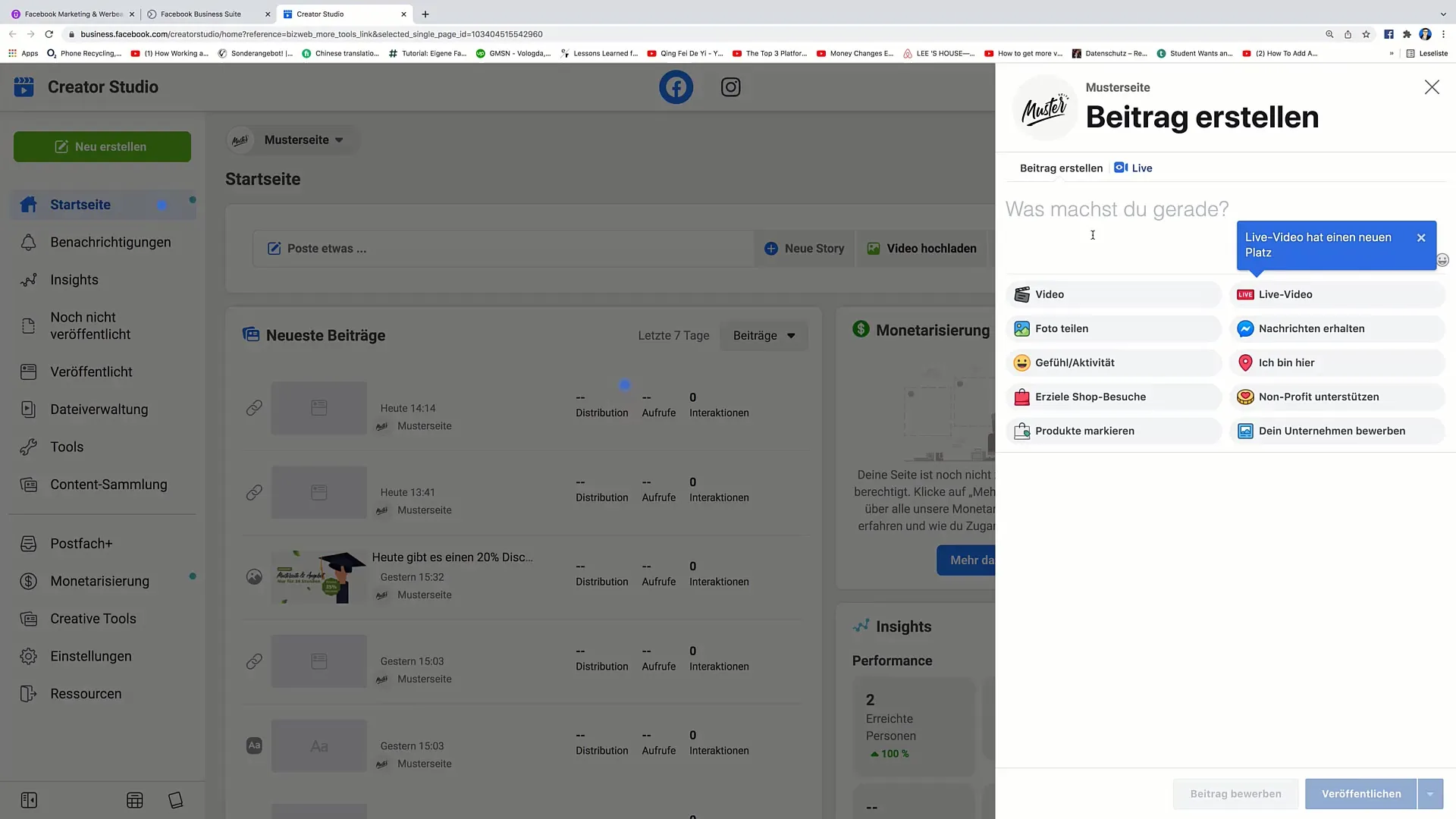
メディアを追加する
投稿を魅力的にするために、画像やビデオを追加できます。「メディアを追加」ボタンをクリックして画像またはビデオをアップロードするか、ライブ配信を設定することもできます。
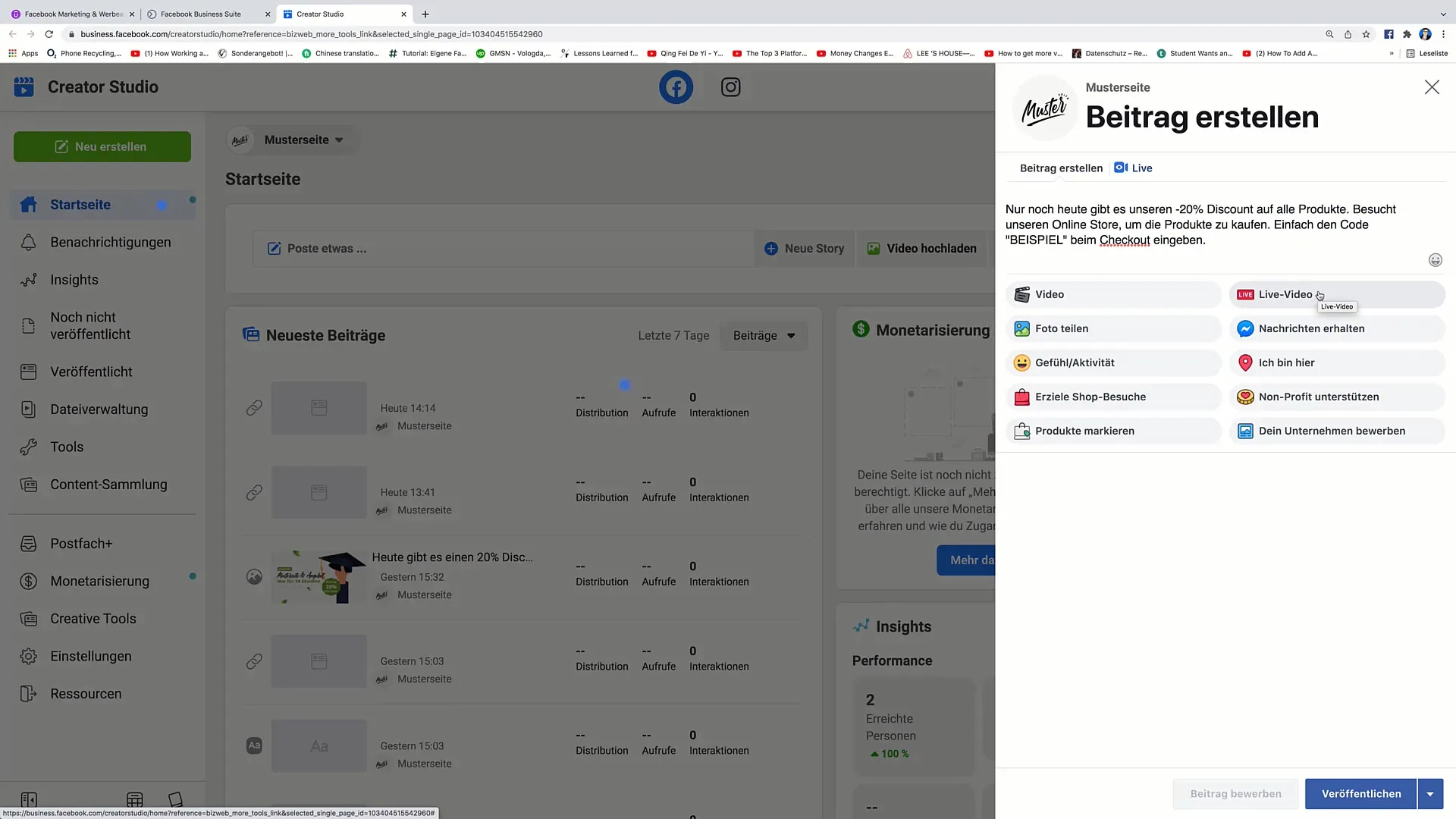
メッセージを受け取る
「メッセージを受け取る」オプションを有効にすることもできます。これにより、視聴者がメッセンジャーで直接メッセージを送信できるようになります。
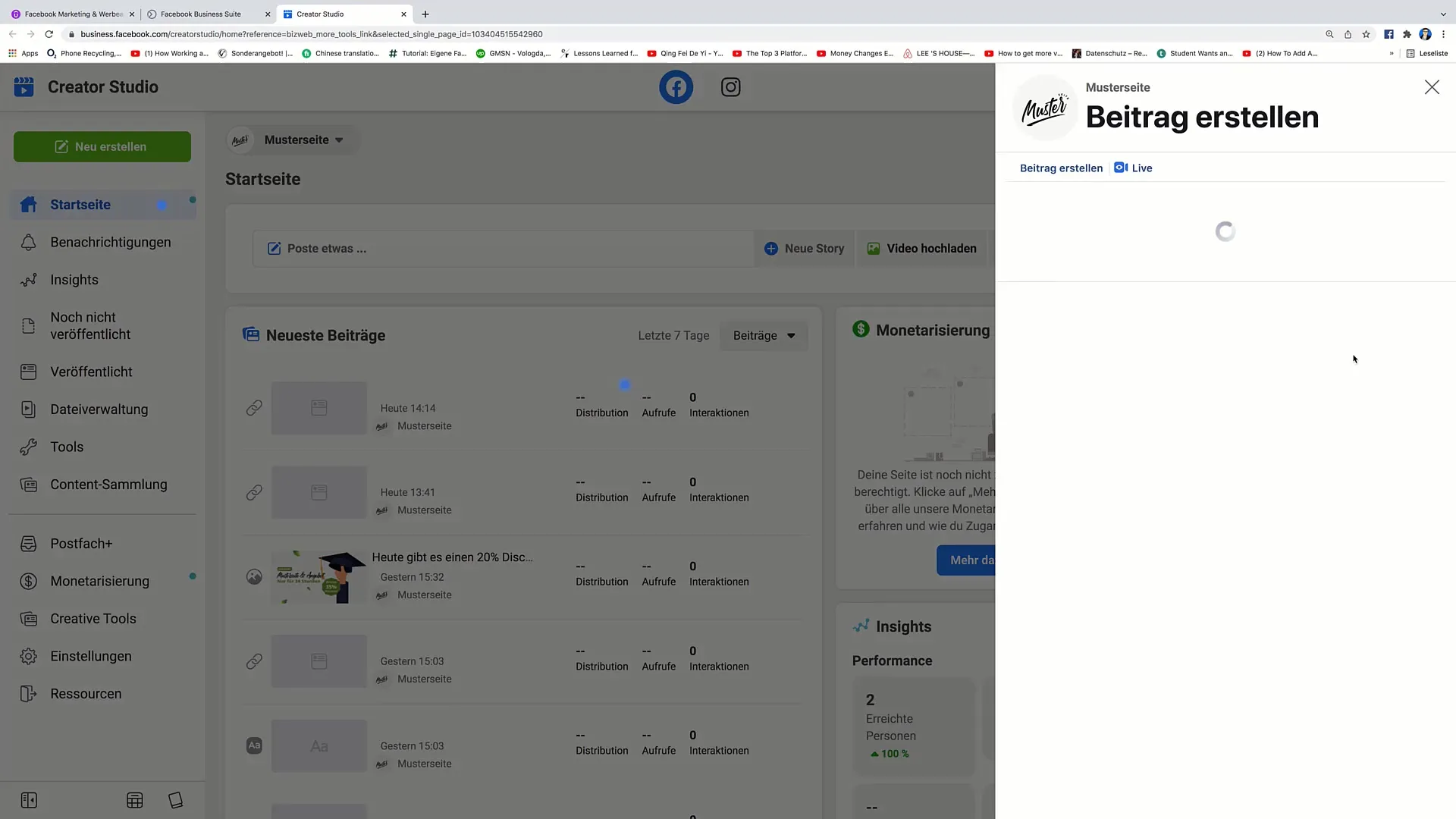
エンゲージメントを増やす
さらなる機能として、感情やアクティビティを追加することができます。フォロワーに対してより対話的な体験を促すために、「今日は特別な日を祝います」といったメッセージを選択してみてください。
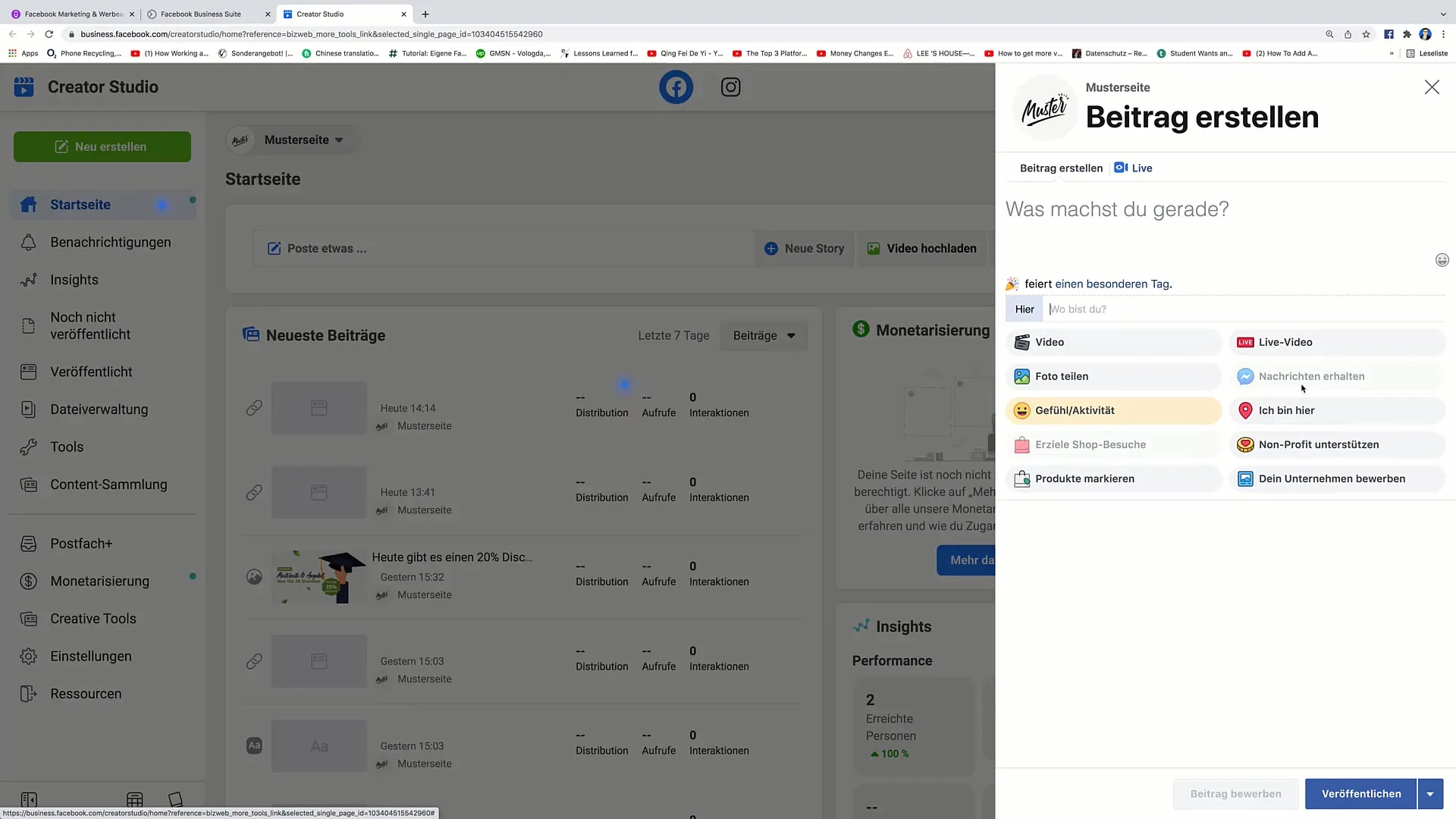
非営利団体の支援
非営利目的を支援したい場合は、非営利団体を指定するオプションもあります。これは、自社ブランドのポジショニングを高め、同時に善を行う素晴らしい方法となります。
製品のタグ付け
投稿内で製品をタグ付けすることは、販売促進に優れた方法です。フォロワーは製品へのリンクを介して直接アクセスできます。
投稿または予約設定
投稿が完成したら、即座に投稿するか下書き保存するかを選択できます。また、後日の時間に投稿するために予約することもできます。
ストーリーの作成
ストーリーを作成するには、「ストーリーを作成」をクリックします。作成したいページを再度選択します。フォトストーリーやテキストストーリーの中から選択できます。
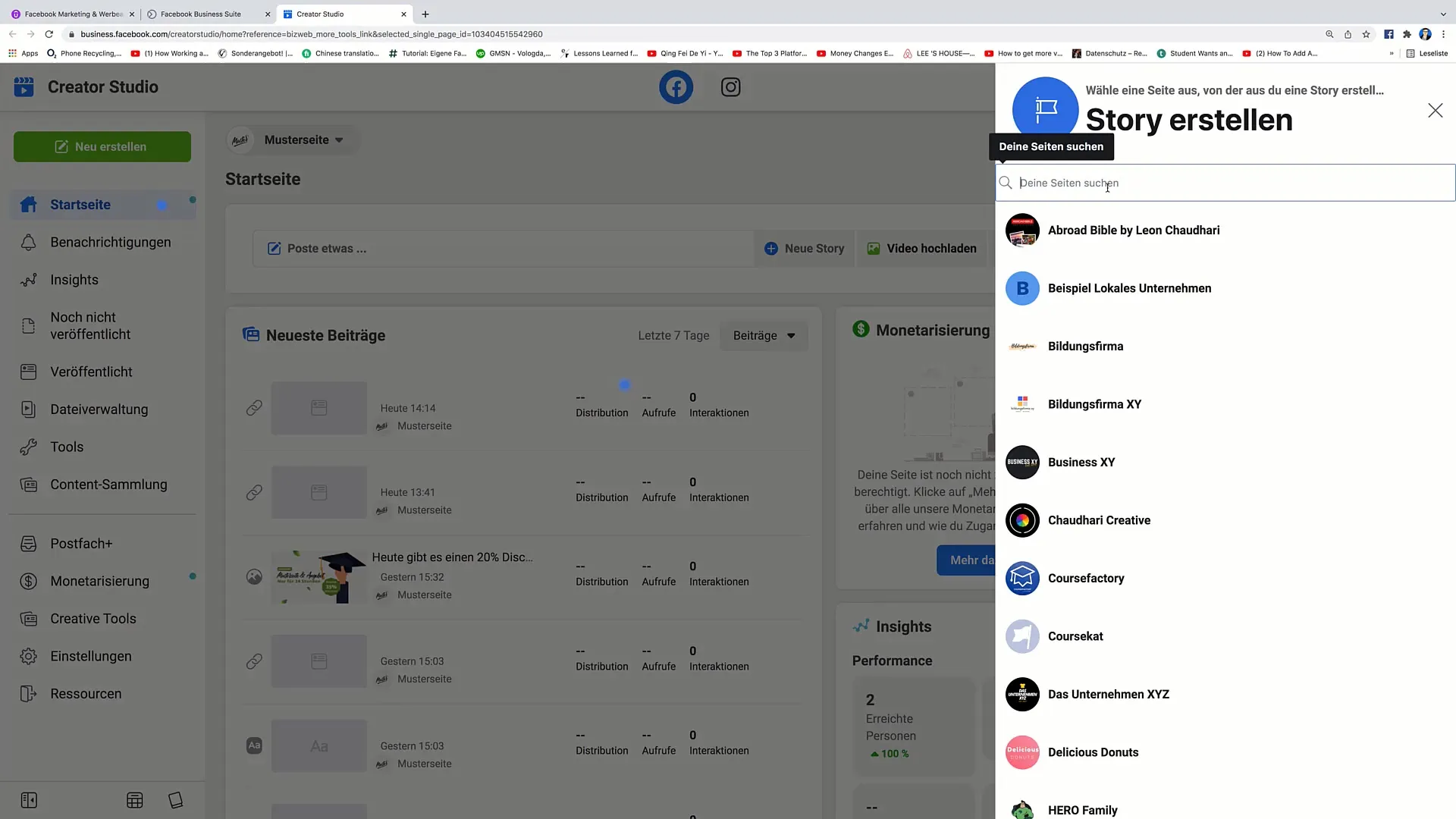
フォトストーリーを作成する
フォトストーリーを作成するには、コンピューターから画像をアップロードしてください。フォントのサイズや色を変更してテキストと画像をカスタマイズできます。
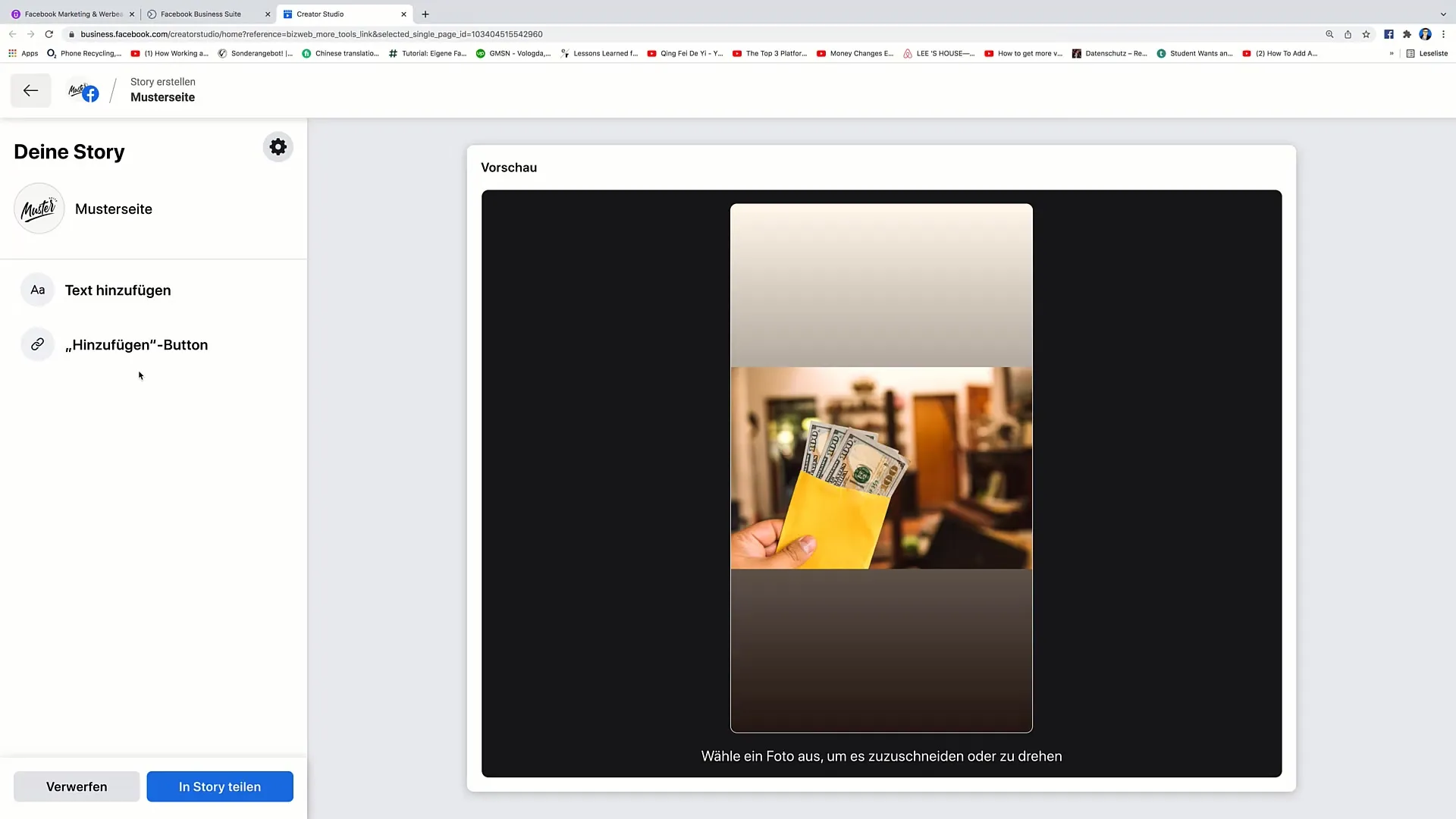
テキストストーリーを作成する
もしくは、テキストストーリーを作成することもできます。好きなテキストを書き、セレクトに合わせて形を整えることができます。フォントや背景をカスタマイズできます。
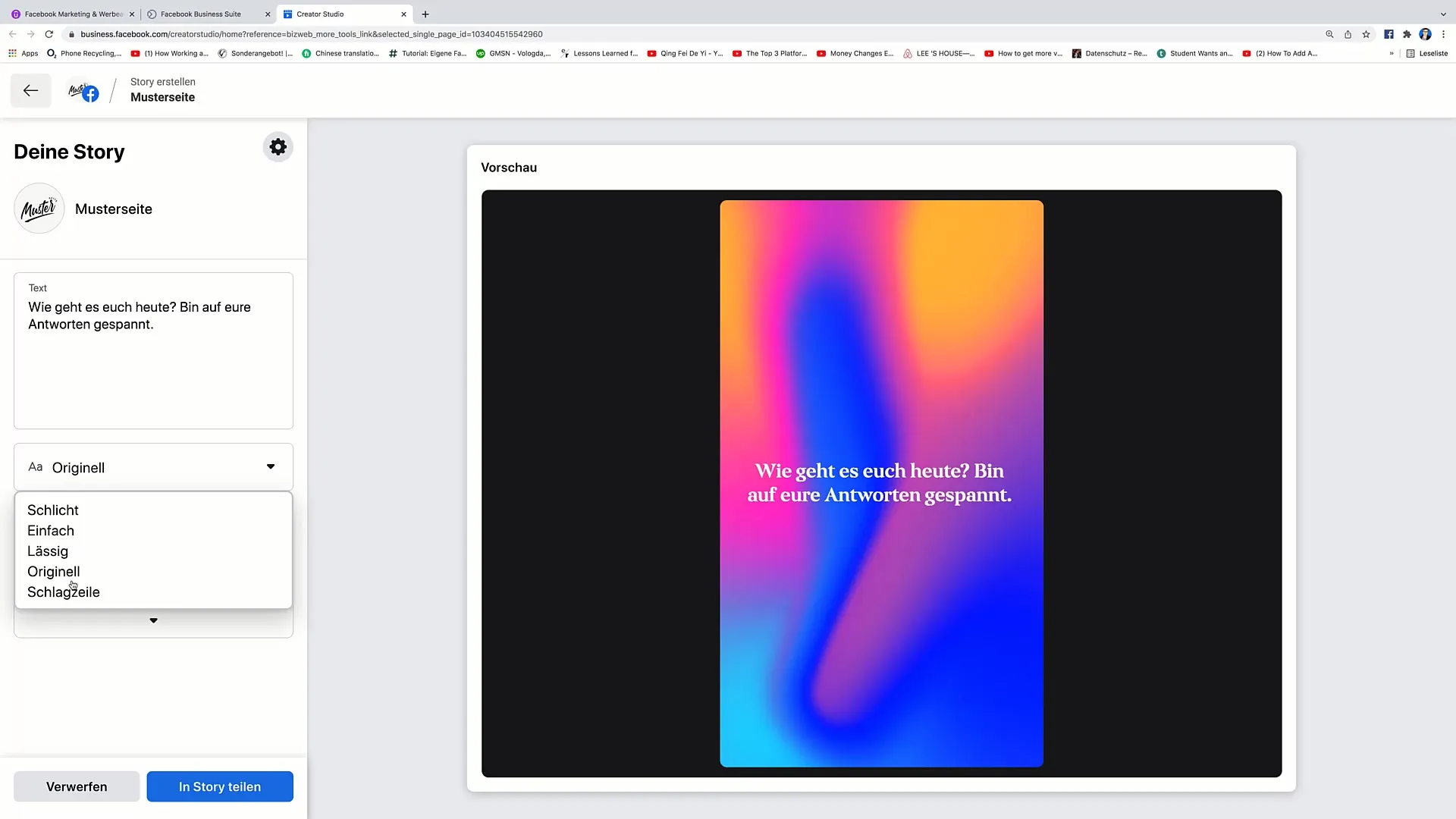
ストーリーの公開
ストーリーが完成したら、「ストーリーを共有」をクリックして、ページに投稿してください。
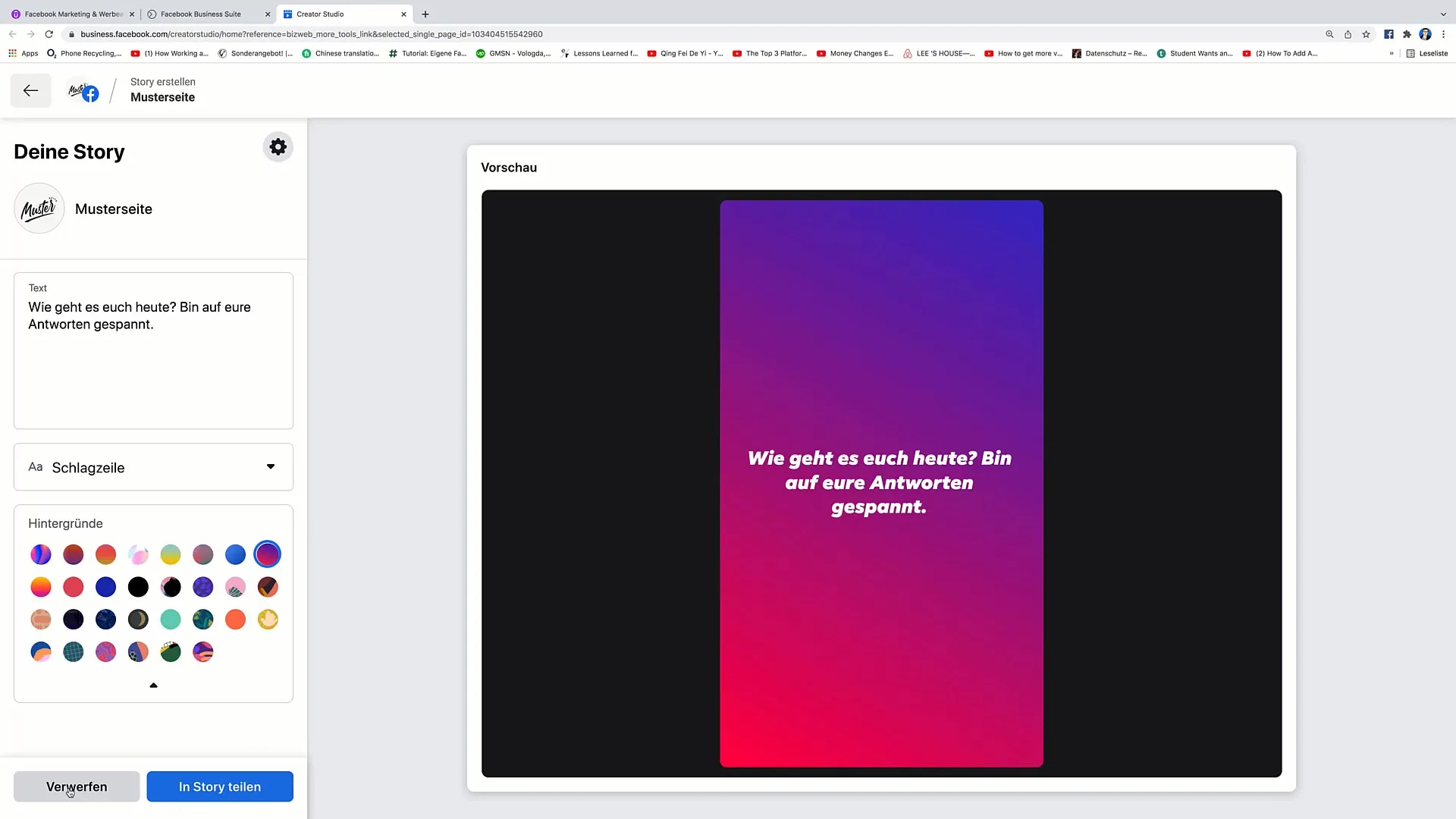
要約
投稿とストーリー作成のステップを踏んだ後は、これらの貴重なツールを活用して観客に効果的にアプローチすることができます。クリエイタースタジオは、クリエイティブでマーケティングを次のレベルに引き上げるために必要なすべての機能を提供しています。
よくある質問
クリエイタースタジオで投稿を作成する方法「投稿の作成」をクリックし、ページを選択してコンテンツを追加してください。
投稿を予約することは可能ですか?はい、将来の投稿を予約することができます。
メディアを投稿に追加する方法画像や動画をアップロードするか、ライブストリームを開始することができます。
ストーリーを作成する方法「ストーリーの作成」をクリックし、ページを選択して画像をアップロードするかテキストを入力してください。
投稿へのユーザーのリアクションを見ることはできますか?はい、クリエイタースタジオでのインタラクションを追跡できます。


